首页
AutoCAD不兼容Win10系统怎么办?CAD兼容Win10方法教程
AutoCAD不兼容Win10系统怎么办?CAD兼容Win10方法教程
2022-01-02 09:07:39
来源:互联网
作者:admin
现在不少用户的电脑都是Win10系统,不少用户在使用电脑的时候都需要使用到CAD。但是最近有不少用户在安装CAD的时候出现了软件不兼容的情况,这要怎么解决呢?下面小编就这大家一起看看吧!
操作方法:
1、首先按win+R打开运行,之后输入regedit。
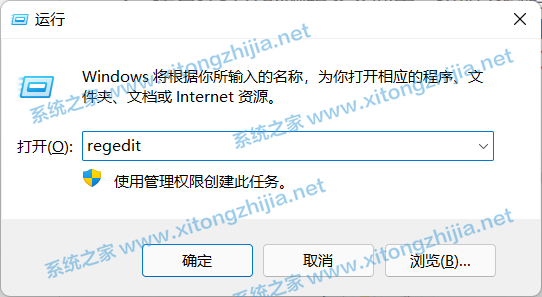
2、接着在打开的编辑器界面中,按照下图路径定位并找到Products,之后删除右侧的7D2F开头的所有文件。
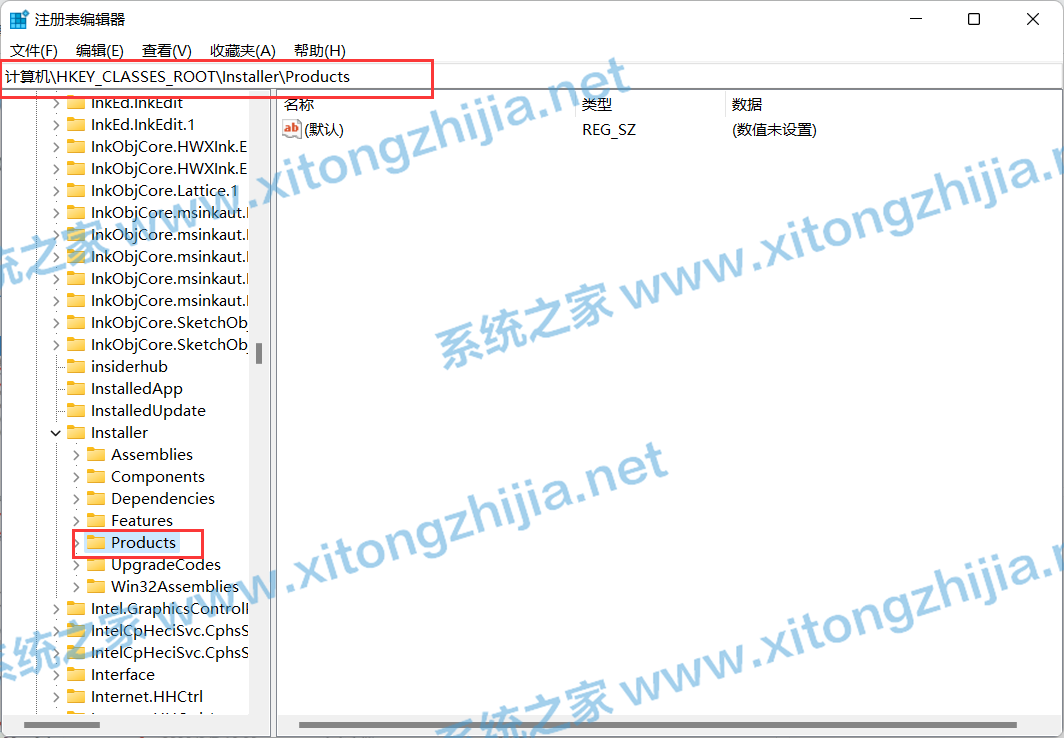
3、接着打开C盘,找到下图文件,将其删除即可。
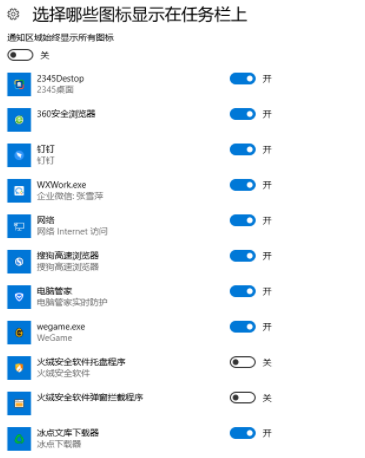
4、或者先卸载CAD,之后打开电脑C盘,找到下图文件,并将其删除。
5、接着按Win+R打开运行,输入regedit。
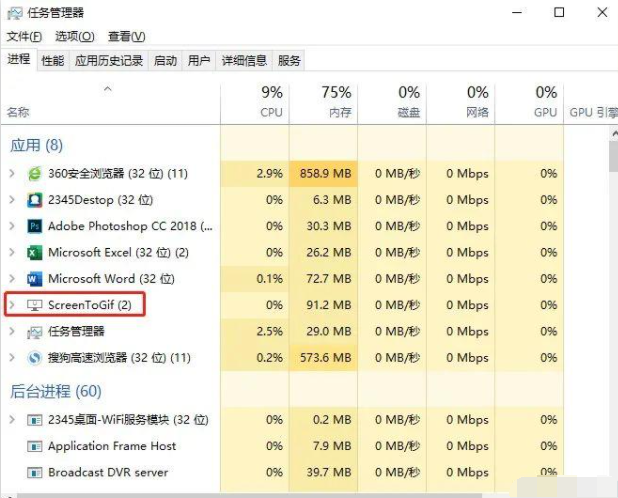
6、然后根据下图路径定位并找到Products,之后将其7D2F开头的所有文件删除,再重新安装CAD即可。
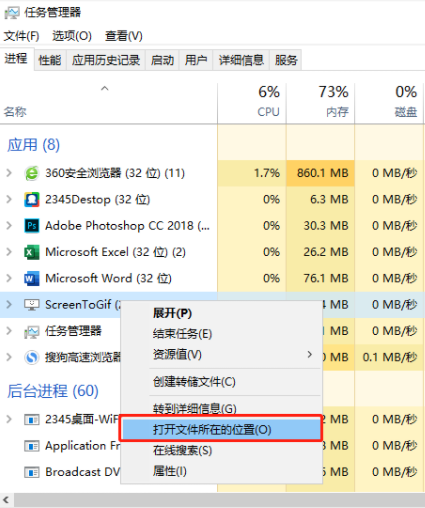
关于win10与cad不兼容的处理方法就为大家分享到这里啦,有遇到同样情况的可以参考上面的方法来解决哦。
相关文章
- win10时间不准怎么办? 04-04
- Win10管理员Administrator账户开启方法 04-04
- win10蓝屏irql not less or equal教程 03-27
- win10系统总弹出需要新应用打开此ymsgr的解决方法 01-24
- win10待机死机有什么好的处理方法?要怎么解决? 01-21
- win10系统groove播放器无法使用怎么办?win10系统音乐groove无法播放修复教程 01-21
精品游戏
换一批
